我们连接电脑的时候,偶尔会出现宽带错误711的情况,一些经验丰富的朋友当电脑出现宽带错误711的时候,就会大骂一句运营商,然后默默打电话叫技术人员进行修理。其实宽带错误711并非大家想象中那么困难,只需要一些简单的步骤,我们就能够自己解决宽带错误711的情况哦!接下来小编就给大家带来宽带连接出现错误711的解决方法。
1、首先打开计算机,找到C:\Windows\System32\LogFiles文件夹之后呢右键属性~~
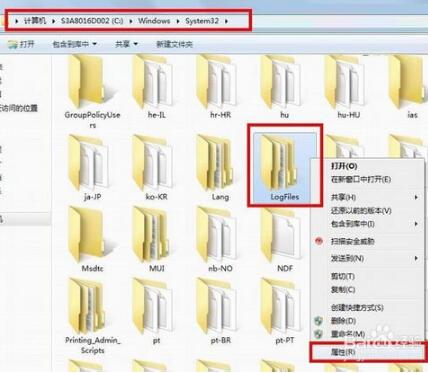
宽带连接出现错误711的解决方法图1
2、选择安全,高级选项
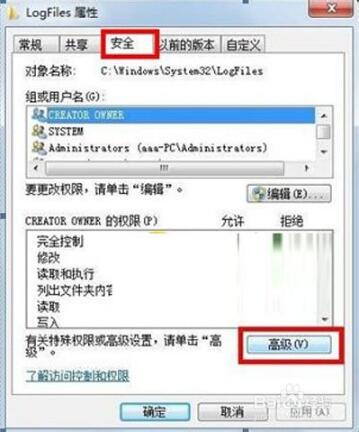
宽带连接出现错误711的解决方法图2
3、之后点所有者编辑
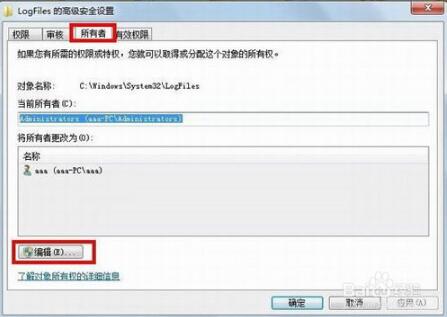
宽带连接出现错误711的解决方法图3
4、选择你的账户,小编的是aaa哦
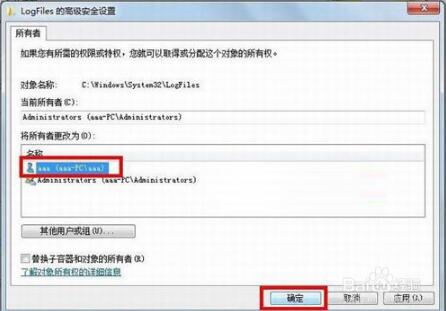
宽带连接出现错误711的解决方法图4
5、弹出来的窗口点击确定
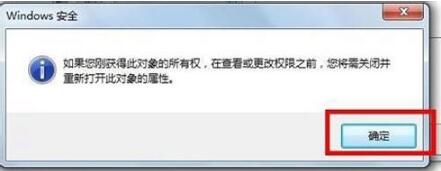
宽带连接出现错误711的解决方法图5
6、打开开始——计算机——管理
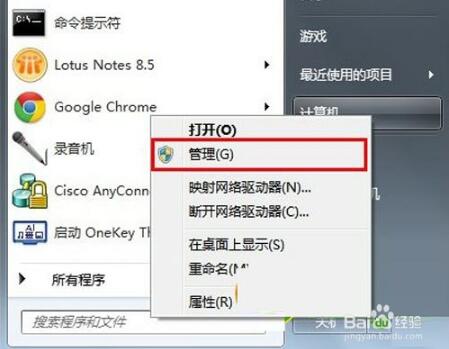
宽带连接出现错误711的解决方法图6
7、选择服务选项

宽带连接出现错误711的解决方法图7
8、找到服务Remote Access Auto Connection ManagerRemote 如果未开启开启它

宽带连接出现错误711的解决方法图8
9、确认 Access Connection Manager 开启如果没开启也开启
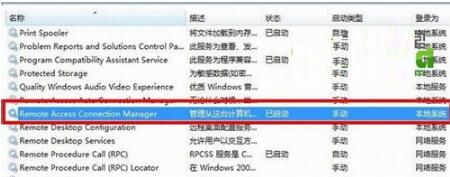
宽带连接出现错误711的解决方法图9
10、确定服务 Telephony 也开启了没开启也开启

宽带连接出现错误711的解决方法图10
11、之后获取“C:\Windows\System32\LogFiles”文件夹权限并保证以上服务全部开启,即可解决宽带拨号711错误了哦。
以上就是宽带连接出现错误711的解决方法,以后再遇到宽带错误711的时候,大家不仅可以省下电话费,还能不菲的雇佣金额呢!更重要的是,自己修理和技术人员修理的结果是一样的,咱们为何不省下这些时间,去做一些更有意义的事情呢?这篇教程分享给大家,希望大家以后继续支持小编给大家带来更好的教程。
Copyright ©2018-2023 www.958358.com 粤ICP备19111771号-7 增值电信业务经营许可证 粤B2-20231006